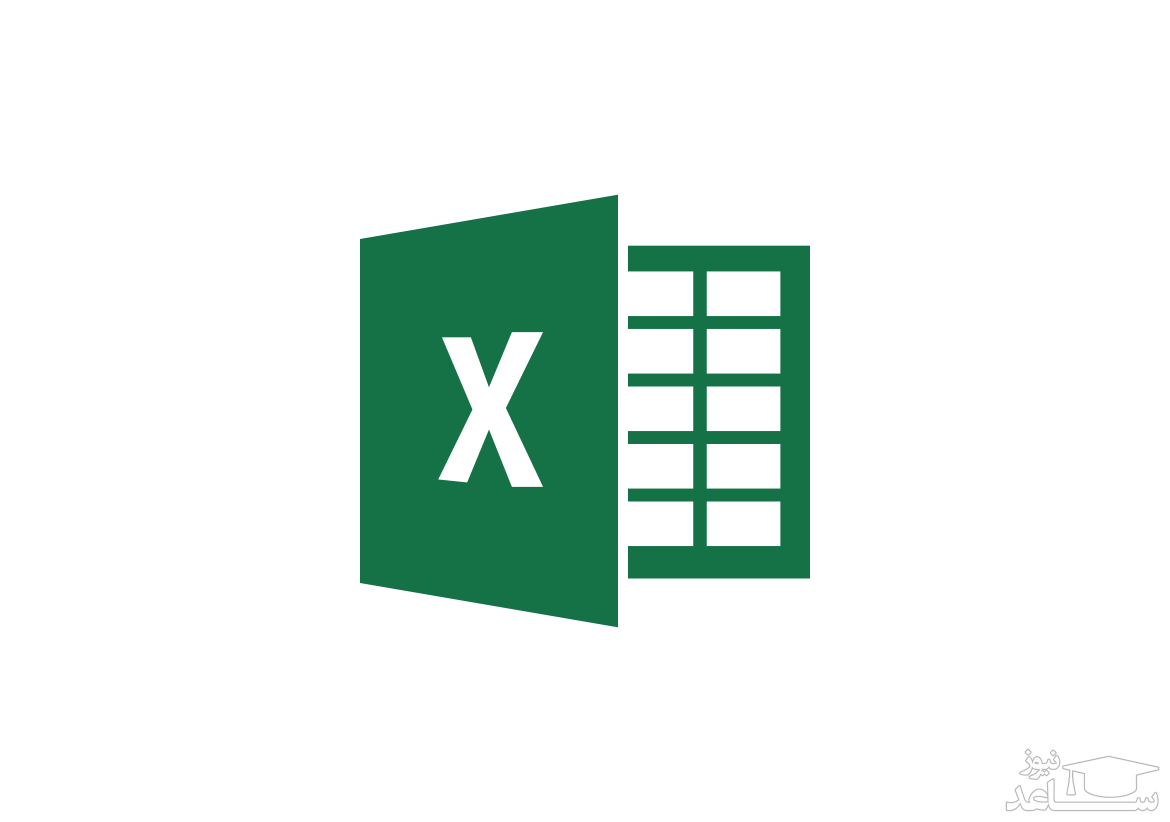
آموزش انتقال داده ها از ردیف به ستون در Excel
مایکروسافت اکسل، یکی از برنامههای صفحه گسترده است. این برنامه برای محاسبات ریاضی، آماری، متنی و ترسیم نمودار به وسیلهٔ ابزارهای گرافیکی به کار میرود.
در این مطلب آموزش انتقال داده ها از ردیف به ستون را برای شما آماده کرده ایم. با ما همراه باشید.
انتقال داده ها از ردیف به ستون یا بالعکس
با استفاده از ویژگی تابع Transpose در اکسل شما می توانید به سرعت داده ها را از ستون به ردیف یا برعکس تغییر دهید.
برای به کار بردن تابع ترنسپوز در این آموزش از سه روش استفاده شده است که در ویدئو آموزشی هر سه روش به طور کامل نشان داده شده است.اگر اطلاعات شما در یک جدول اکسل باشد، ویژگی انتقال در دسترس نخواهد بود.
ابتدا می توانید جدول را به یک محدوده تبدیل کنید یا می توانید از تابع TRANSPOSE برای چرخش ردیف ها و ستون ها استفاده کنید. در اینجا چگونگی انجام این کار توضیح داده شده است:
ابتدا داده هایی که می خواهید، جای ردیف ها را با ستون ها عوض کنید را انتخاب کنید، و سپس Ctrl + C را فشار دهید (یا راست کلیک کنید و Copy را بزنید.
اطمینان حاصل کنید که داده ها را برای انجام این کار کپی کنید، زیرا استفاده از دستور Cut یا Ctrl + X کار نخواهد کرد. یک مکان جدید را در صفحه انتخاب کنید و سپس مجدداً راست کلیک کنید.
در نهایت Transpose را انتخاب کنید. پس از چرخاندن داده ها، می توانید جدول اصلی را حذف کنید و داده ها در جدول جدید باقی خواهند ماند.
روش دوم برای چرخاندن داده ها استفاده از تابع Transpose به صورت آرایه می باشد. در این روش فرمت سلول ها منتقل نمی گردد.
این روش به این صورت می باشد که ابتدا در یکی از سلول ها تابع Transpose را فراخوانی می کنیم و قسمتی از سلول هایی که می خواهیم بچرخانیم را به عنوان آرایه به تابع معرفی می کنیم، سپس سلولی که تابع در آن قرار دارد را به همراه تعداد مناسب از ردیف ها و ستون ها انتخاب کرده و کلید F2 را می زنیم.
و در نهایت برای تبدیل شدن این مجموعه از سلول ها به آرایه کلید های Ctrl+Alt+Enter را با هم می زنیم تا آرایه ایجاد گردد.
روش سوم با روش اول فرق چندانی ندارد فقط در انتها در پنجره Paste Special تیک گزینه Transpose را بزنید و بر روی OK کلیک کنید.
- برگرفته از ساعد نیوز
- برای مشاهده لیست همه ی پرسشنامه های استاندارد لطفا همین جا روی پرسشنامه استاندارد کلیک فرمایید.
- تحلیل داده های آماری برای پایان نامه و مقاله نویسی ،تحلیل داده های آماری شما با نرم افزارهای کمی و کیفی ،مناسب ترین قیمت و کیفیت عالی انجام می گیرد.نرم افزار های کمی: SPSS- PLS – Amosنرم افزار کیفی: Maxqudaتعیین حجم نمونه با:Spss samplepower
- روش های تماس:Mobile : 09143444846 واتساپ – تلگرام کانال
- تلگرام سایت: برای عضویت در کانال تلگرام سایت اینجا کلیک کنید(البته قبلش فیلتر شکن روشن شود!!) مطالب جالب علمی و آموزشی در این کانال درج می گردد.
